איך אפשר לעזור?
שימוש באינטגרציה עם זום: Cligal Video-Conference Signer
פורסם ביוםמרץ 26, 2024
התוסף של קליגל לאפליקציית זום (Cligal Video-Conference Signer) מאפשר לקיים פגישות וידאו עם לקוחות במהלך תהליך החתימה, כחלק אינטגרלי מתהליך הזיהוי. ההתחברות מתבצעת דרך אפליקציית Cligal השולחנית, וכוללת חיבור חד-פעמי לחשבון Zoom.
תהליך ההתחברות והאישור
- היכנסו לדף Cligal Video-Conference Signer ב-Zoom Marketplace ולחצו על Install
- התחברו עם חשבון ה-Zoom שלכם ואשרו את ההרשאות.
- פתחו את אפליקציית Cligal במחשב.
- עברו ל-הגדרות > מתקדם > ולחצו על הוסף אפליקציית Zoom.
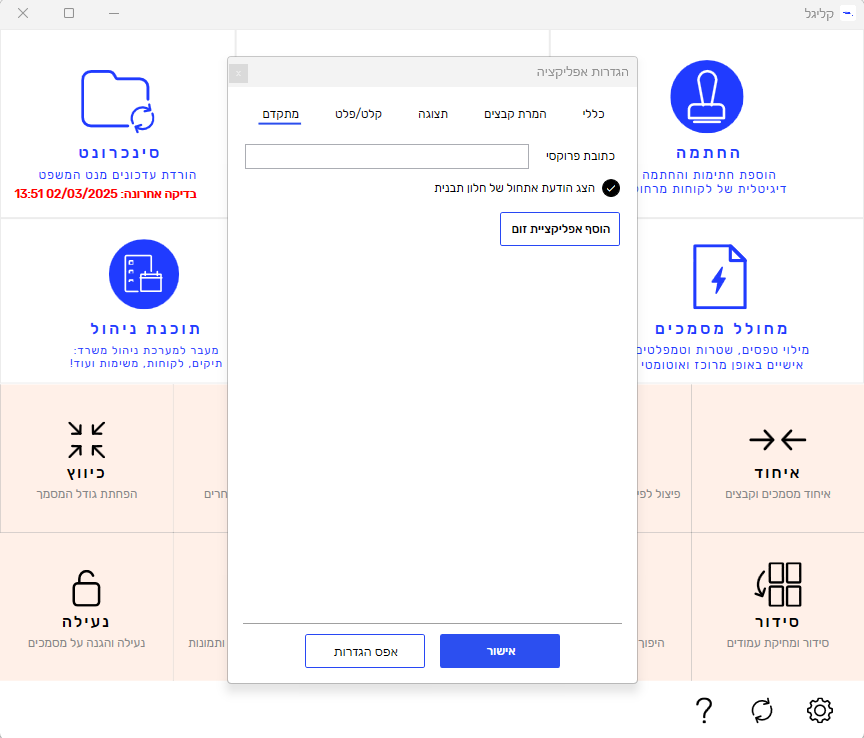
איך משתמשים באינטגרציה
- המשתמש שולח מסמך לחתימה – ראו מדריך בקישור כאן.
- לאחר שליחת המסמך, נבחר את האפשרות "היוועדות חזותית".
- יש למלא את תעודת הזהות של המצהיר וכן את קוד האימות שהתקבל משירות הזיהוי הממשלתי.
- אם מדובר בשימוש הראשון או שלא ניתן אישור לאינטגרציה, המשתמש יתבקש לאשר את ההתחברות ל-Zoom.
- המשתמש יקבל קישור לפגישה שנוצרה וייכנס אליה. יש לשלוח את הקישור למצהיר באמצעות דוא"ל או SMS במערכת או באופן עצמאי.
- המשתמש מקריא את הטקסט לאימות עבור הלקוח.
- הלקוח משתף את המסך שלו (לא לשכוח להקליט את הפגישה) וחותם על המסמך.
הסרת האינטגרציה
הסרה מ-ZOOM
- התחברו לחשבון ה-Zoom שלכם.
- היכנסו ל-אפליקציות מותקנות.
- מצאו את Cligal Video-Conference Signer ולחצו על Uninstall.
הסרה מ-CLIGAL
- פתחו את אפליקציית Cligal.
- עברו ל-הגדרות > מתקדם > ובחרו ב"הסר אפליקציית ZOOM".